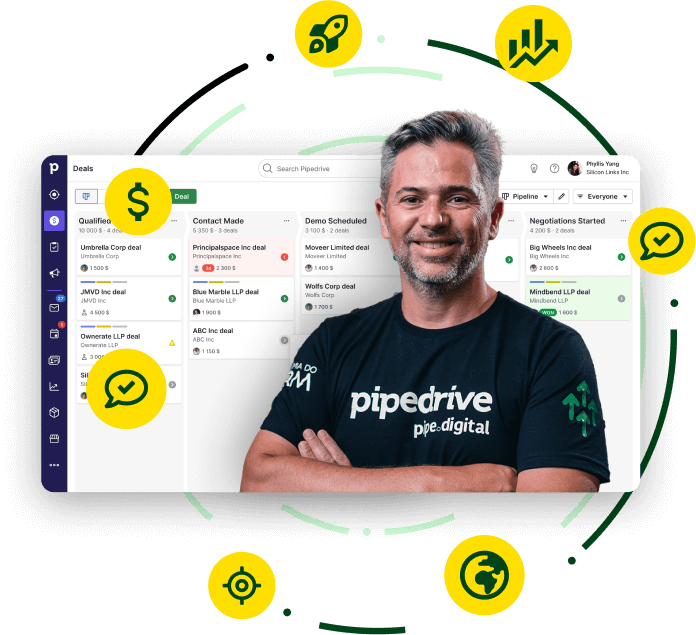Criar campos de dados personalizados no Pipedrive é uma maneira eficaz de adaptar CRM às necessidades específicas da sua empresa, permitindo uma gestão de relacionamento com clientes ainda mais precisa e personalizada. Neste tutorial, vamos explorar o processo passo a passo para a criação desses campos, fundamentais para coletar e organizar informações relevantes sobre leads, clientes, negócios ou organizações.
Entendendo os Campos de Dados Personalizados
Antes de iniciarmos a criação, é importante entender o que são e para que servem os campos de dados personalizados. Eles são espaços no Pipedrive onde você pode inserir informações específicas coletadas de seus leads ou clientes. Esses campos podem ser associados a Negócios, Leads, Pessoas ou Organizações, ajudando a organizar e acessar informações relevantes de forma eficiente.
Passo a Passo para Criar Campos de Dados Personalizados
Acessar Configurações: No menu superior do Pipedrive, clique em
Configuração da Empresa.Localizar Campos de Dados: No menu lateral, selecione
Campos de Dados. Aqui, você pode visualizar os campos existentes relacionados a Negócios, Pessoas ou Organizações.Adicionar um Novo Campo: Clique no botão verde
Adicionar Campo de Dado. Insira o nome do campo, por exemplo, “Origem do Lead”.Definir Detalhes do Campo:
Descrição: Adicione uma descrição clara para o campo. Por exemplo, “Inserir informações sobre a origem deste Lead”.
Tipo de Campo: Selecione o tipo de campo desejado (texto, opção única, múltipla escolha, numérico, etc.). Para “Origem do Lead”, uma opção única pode ser adequada, permitindo selecionar entre várias fontes pré-definidas como Instagram, site, telefone, etc.
Configurações Avançadas: Dependendo do seu plano, ajuste configurações adicionais como:
Permissões de Edição: Defina quais usuários podem editar o campo.
Visibilidade e Obrigatoriedade: Escolha onde o campo será exibido e se será um campo obrigatório em determinadas etapas do funil.
Salvar o Campo: Após configurar todos os detalhes, salve o novo campo de dados personalizado.
Lembre-se: Uma vez criado, o tipo do campo não pode ser alterado, mas é possível editar outras informações posteriormente.
Para saber mais sobre Consultoria e Treinamento do CRM Pipedrive entre em contato com a gente! Pelo nosso site www.pipedigital.com.br
Conheça o o Maior Treinamento do Pipedrive CRM do Mundo na Academia do CRM.
Crie sua Conta Gratuita do Pipedrive CRM clicando AQUI.
Pipe Digital a Maior Consultoria Pipedrive da América Latina!